如果AOL邮件在iPhone上不起作用,如何修复
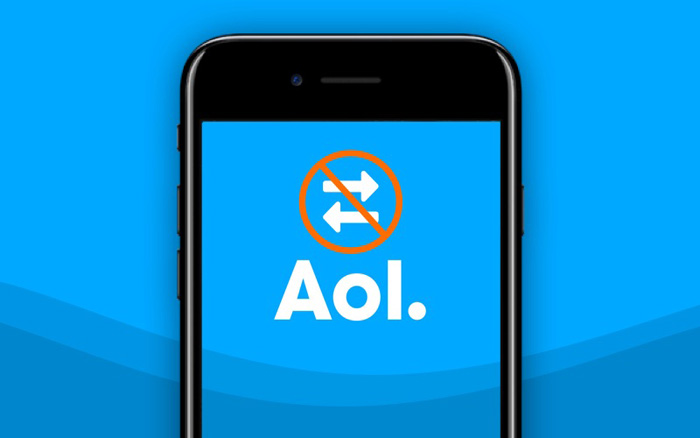
首先,AOL Mail是AOL提供的免费网络支持电子邮件服务。现在,AOL是Verizon Communications的子公司。 AOL Mail被称为AIM Mail。这里的“AIM”代表AOL Instant Messenger。但是现在,用户在使用AOL Mail时面临着问题。他们抱怨 AOL Mail无法在iPhone XR / XS / X / 8/7 / 6s / 6 / 5s / 5上运行 。好吧,我们在这里的目的是帮助您摆脱这种困境。
用户抱怨此问题或类似的问题。有些人声称他们无法登录自己的帐户。另一方面,他们中的一些人说他们只能看到加载屏幕。其他人声称他们甚至无法加载登录页面。好吧,让我们快速开始,我们的解决方案列表将帮助您解决“AOL Mail未出现在iPhone上”的问题。
- 解决方案1:打开飞行模式并关闭
- 解决方案2:如果您没有在iPhone上收到电子邮件,请重置网络设置
- 解决方案3:删除帐户并再次登录
- 解决方案4:如果由于iOS系统故障导致修复iPhone系统
- 解决方案5:联系开发人员以获取帮助
解决方案1:打开飞行模式并关闭
如果您正面临AOL Mail down问题,那么很明显您很有可能遇到问题。由于AOL服务在Internet上运行,因此您的Internet可能无法正常工作。为确保您的Internet正常工作,请执行以下步骤。
步骤1:打开和关闭iPhone上的飞行模式。这可以通过控制面板完成。您只需在屏幕上向上滑动即可打开控制面板。现在选择飞行模式选项。几分钟后,关闭飞行模式。
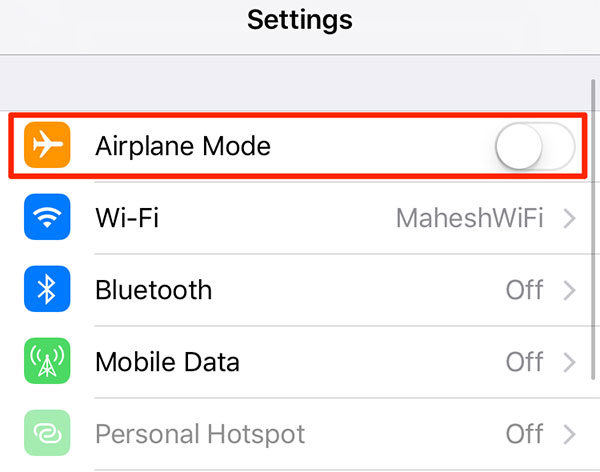
第2步:检查您是否拥有强大的Wi-Fi。如果您连接到Wi-Fi,请确保它正常工作。
步骤3:如果您使用的是手机数据,请确保您拥有有效的数据包。这可能有助于您解决AOL电子邮件问题。
解决方案2:如果您没有在iPhone上收到电子邮件,请重置网络设置
如果执行了上述所有检查,仍然可以了解“为什么AOL Mail无法在iPhone上运行?”问题,那么是时候休息iPhone的网络设置了。这可能会比使用飞行模式产生更好的影响。请按照以下步骤解决问题。
第1步:转到“设置”,然后单击“常规”。寻找重置选项。
步骤2:在“重置”选项中,查找“重置网络设置”并单击它。这也会重置Wi-Fi密码和网络,VPN和APN设置以及蜂窝设置。

解决方案3:删除帐户并再次登录
如果您仍然面临“AOL Mail未在iPhone上发送”问题,则必须尝试删除该帐户并重新添加。以下是您需要遵循的步骤。
删除帐户
第1步:在iPhone上,转到设置。现在查看“帐户和密码”选项。
第2步:找到“帐户和密码”选项后,单击它。您将看到已在iPhone上登录的帐户列表。单击AOL帐户。
第3步:现在,只要您点击AOL帐户,就会进入新页面。单击底部的“删除帐户”选项。
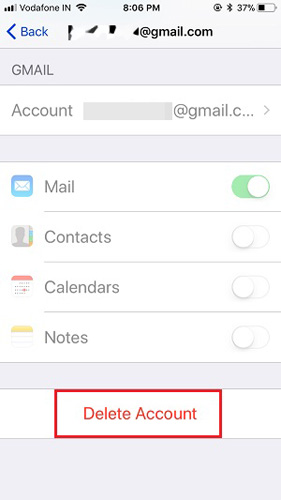
添加帐户
第1步:在iPhone上,转到设置。现在查看“帐户和密码”选项。
第2步:单击底部的“添加帐户”选项
第3步:使用您的凭据登录
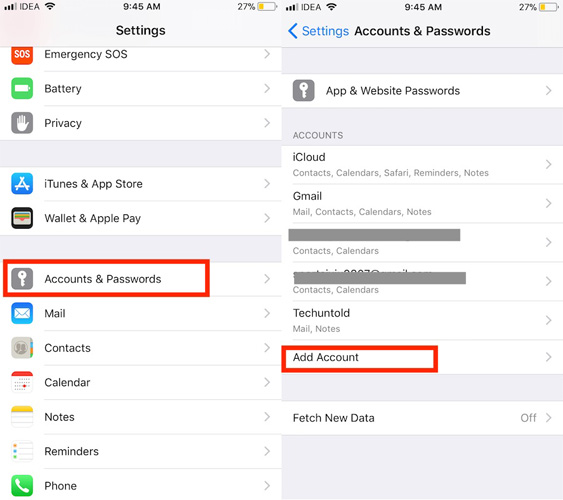
解决方案4:如果由于iOS系统故障导致修复iPhone系统
有时,软件故障导致AOL Mail无法在iPhone上运行。在这种情况下,您总是可以转向 牛学长苹果手机修复工具 - 最好的iPhone系统恢复工具 。此工具为您提供与iPhone相关的所有问题的一次性解决方案。除此之外,该工具使用起来非常简单。
修复操作
第1步:下载安装好牛学长苹果手机修复工具,通过数据线连接设备与电脑,点击“iOS系统修复”,选择“标准修复”模式。

第2步:待软件识别设备后,再点击“下载固件”,下载成功后开始修复。整个更新过程大概10分钟,注意不要断开数据线,等待显示“修复完成”即可。

第3步:系统修复成功。默认进行的“标准修复”,不会丢失设备数据,如果标准修复后设备还处于白苹果状态,可考虑进行“深度修复”模式,但该模式修复会导致iPhone数据清空,所以需要提前做好备份再修复。

解决方案5:联系开发人员以获取帮助
最后,如果您无法使用上述方法解决问题,那么最好联系开发人员寻求帮助。这可以通过访问应用程序的帮助页面来完成。在列表中存在的预定义问题列表中查找您的问题。这些问题已经提供了解决方案。如果列表中没有您的问题,那么您可以随时写信给开发人员。他们肯定会回复您的解决方案,从而解决您的问题。
